Khi nói về Microsoft Excel, chúng ta thường nghĩ đến việc thực hiện các phép tính cơ bản hoặc tạo bảng tính cho công việc và dự án hàng ngày. Tuy nhiên, Excel còn là một công cụ mạnh mẽ để thực hiện các tính toán toán học và phức tạp hơn. Trong hệ thống các hàm tích hợp của Excel, nổi lên như một công cụ đa dụng và sáng tạo. Hàm MOD không chỉ giúp bạn lấy phần dư của một phép chia, mà còn cho phép bạn thực hiện nhiều tính toán khác nhau và tạo ra các chuỗi số lặp đi lặp lại một cách sáng tạo.
Hãy cùng tìm hiểu chi tiết về Hàm MOD trong Excel Là Gì? Cách Sử Dụng Hàm MOD Trong Excel Cực Chi Tiết tại It việt!
1. Hàm MOD trong Excel là gì?
Hàm MOD trong Excel là một hàm tích hợp được sử dụng để đếm số lượng ký tự trong một chuỗi ký tự hoặc cụm từ. “MOD” là viết tắt của “MODgth” (độ dài), cho thấy rằng hàm này giúp bạn đo độ dài của một chuỗi hoặc văn bản.

Hàm MOD đã xuất hiện trong phiên bản đầu tiên của Microsoft Excel. Nó đã trở thành một công cụ cơ bản và quen thuộc trong tính toán và phân tích dữ liệu trong Excel và tiếp tục tồn tại trong các phiên bản Excel sau này, bao gồm Excel 2003, Excel 2007, Excel 2010, Excel 2013, Excel 2016, Excel 2019 và Microsoft 365. Hàm MOD là một công cụ hữu ích trong việc làm việc với dữ liệu văn bản và chuỗi ký tự trong Excel, và nó giúp bạn thực hiện nhiều tác vụ liên quan đến kiểm tra và phân tích độ dài của văn bản.
2. Cú Pháp Sử Dụng Hàm MOD Trong Excel
2.1 Cách sử dụng của hàm MOD trong Excel như sau
=MOD(number, divisor)
Trong đó:
• number: Đây là số mà bạn muốn lấy phần dư.
• divisor: Đây là số bạn muốn chia number để tính phần dư.
Hàm MOD trả về một giá trị là phần dư của phép chia number cho divisor. Nó rất hữu ích trong nhiều tình huống, bao gồm việc kiểm tra tính chẵn lẻ, tạo chuỗi số lặp đi lặp lại (đặc biệt trong tạo chuỗi số kiểu sóng xoắn), và trong các tính toán toán học và thống kê.
2.2 Mẹo khi sử dụng công thức MOD trong excel Trong Excel
Khi sử dụng công thức MOD trong Excel để lấy phần dư của một phép chia, hãy xem xét một số mẹo sau để sử dụng công thức này một cách hiệu quả:
• Sử dụng hàm MOD để tạo chuỗi số lặp đi lặp lại: Hàm MOD có thể được sử dụng để tạo chuỗi số lặp đi lặp lại. Ví dụ, để tạo một chuỗi số lặp lại từ 1 đến n, bạn có thể sử dụng công thức =MOD(ROW()-1, n) + 1. Điều này sẽ tạo ra một chuỗi số từ 1 đến n và sau đó lặp lại từ đầu.
• Kiểm tra tính chẵn lẻ: Hàm MOD thường được sử dụng để kiểm tra tính chẵn lẻ của một số. Bạn có thể sử dụng kết quả phần dư để xác định xem một số có phải là số chẵn hay số lẻ hay không.
• Xác định chu kỳ và sự trùng lặp: Hàm MOD rất hữu ích để xác định chu kỳ và sự trùng lặp trong các tình huống như việc xác định ngày trong tuần, tháng trong năm, hoặc bất kỳ chu kỳ nào bạn quan tâm. Bạn có thể sử dụng kết quả phần dư để xác định vị trí của một giá trị trong chuỗi lặp.
• Sử dụng điều kiện phức tạp: Hàm MOD có thể được kết hợp với các hàm khác và điều kiện phức tạp để thực hiện các tính toán phức tạp hơn. Hãy sử dụng nó trong kết hợp với hàm IF, AND, OR và các hàm toán học khác để giải quyết các tình huống phức tạp.
Sử dụng các mẹo này khi sử dụng công thức MOD trong Excel sẽ giúp bạn tận dụng được tính linh hoạt và tiềm năng của công thức này để thực hiện các tính toán và phân tích dữ liệu một cách hiệu quả.
Tìm hiểu thêm:
3. Ví dụ cụ thể về cách sử dụng hàm MOD trong Excel thông dụng
3.1 Kiểm tra tính chẵn lẻ
Bạn muốn kiểm tra tính chẵn lẻ của các số trong một phạm vi A1:A10. Bạn có thể sử dụng hàm MOD để làm điều này. Trong ô B1, nhập công thức sau và kéo chuột xuống để áp dụng cho các ô khác:
=MOD(A1, 2)
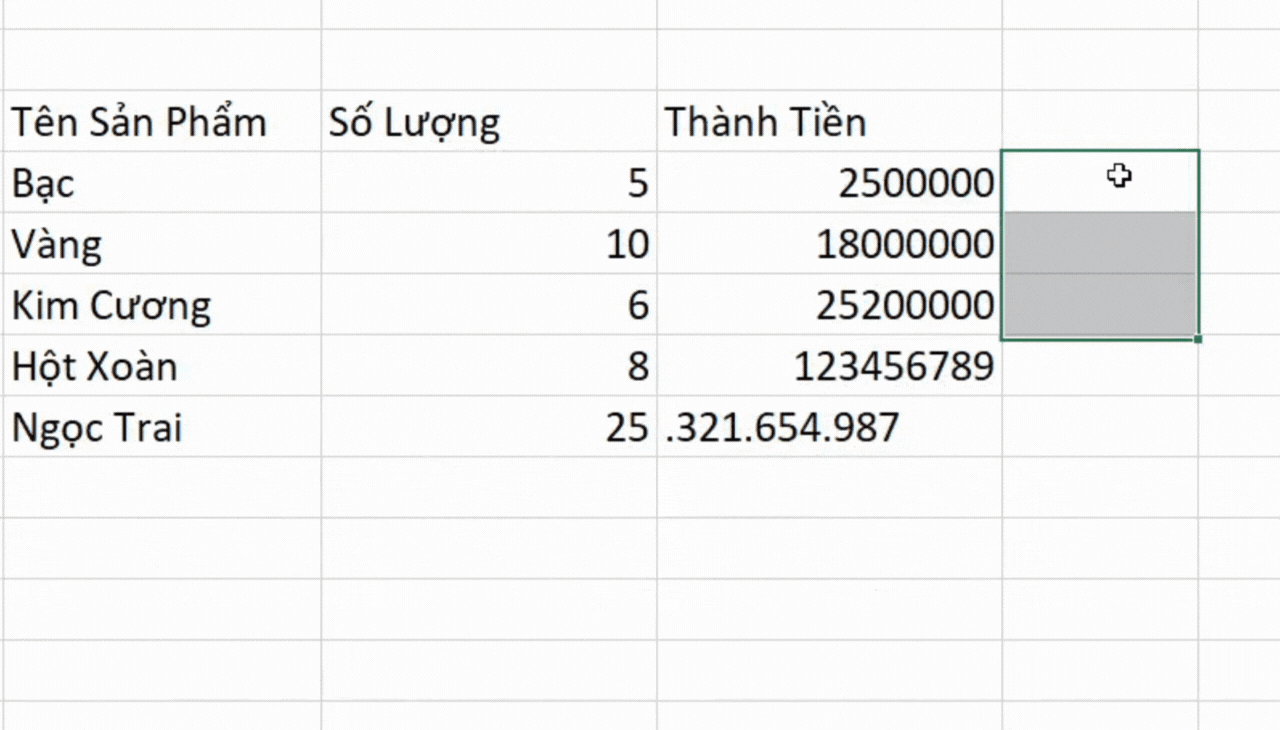
Kết quả sẽ là 0 nếu số ở cột A là số chẵn và 1 nếu số đó là số lẻ.
3.2 Tạo chuỗi số lặp đi lặp lại
Bạn muốn tạo một chuỗi số lặp đi lặp lại từ 1 đến 5, và sau đó lặp lại từ đầu. Trong ô B1, bạn có thể sử dụng công thức sau và kéo chuột xuống:
=MOD(ROW()-1, 5) + 1
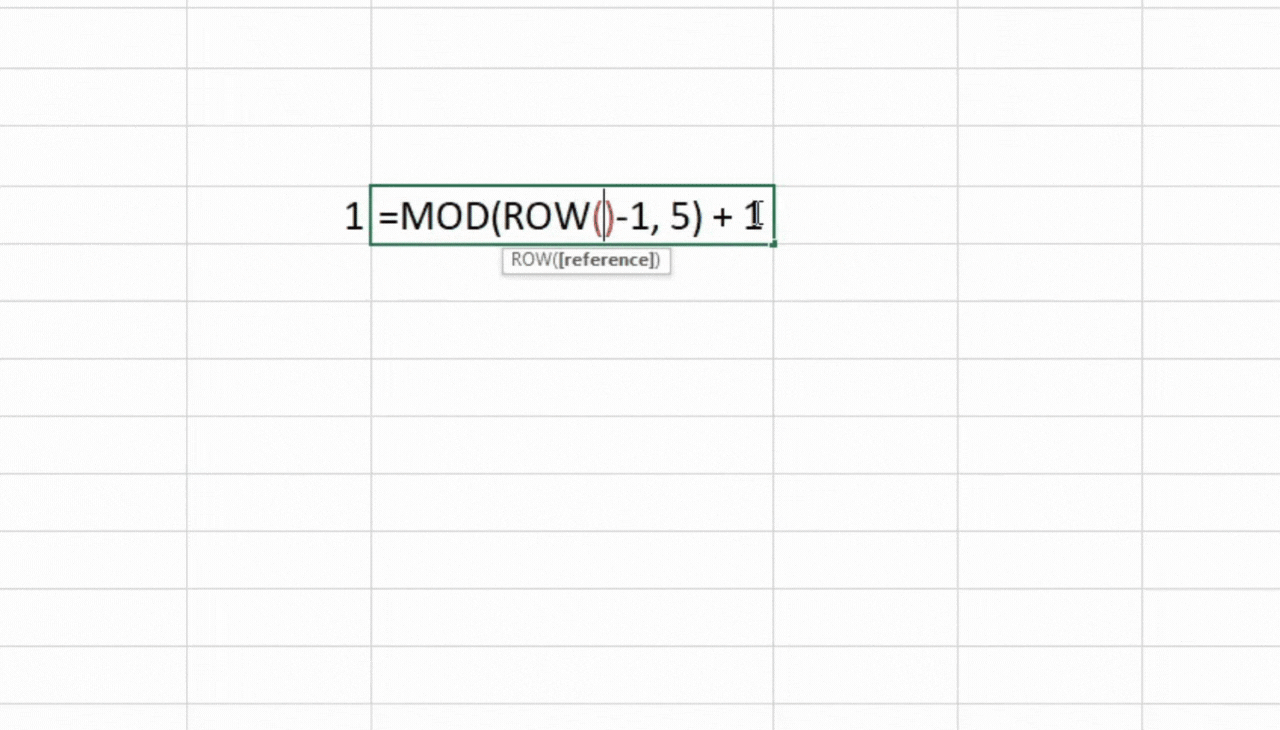
Kết quả sẽ tạo ra chuỗi số từ 1 đến 5 và sau đó lặp lại từ đầu.
3.3 Xác định ngày trong tuần
Bạn muốn xác định ngày trong tuần dựa trên một số nguyên từ 1 (Chủ Nhật) đến 7 (Thứ Bảy). Trong ô B1, bạn có thể sử dụng công thức sau:
=MOD(A1, 7) + 1
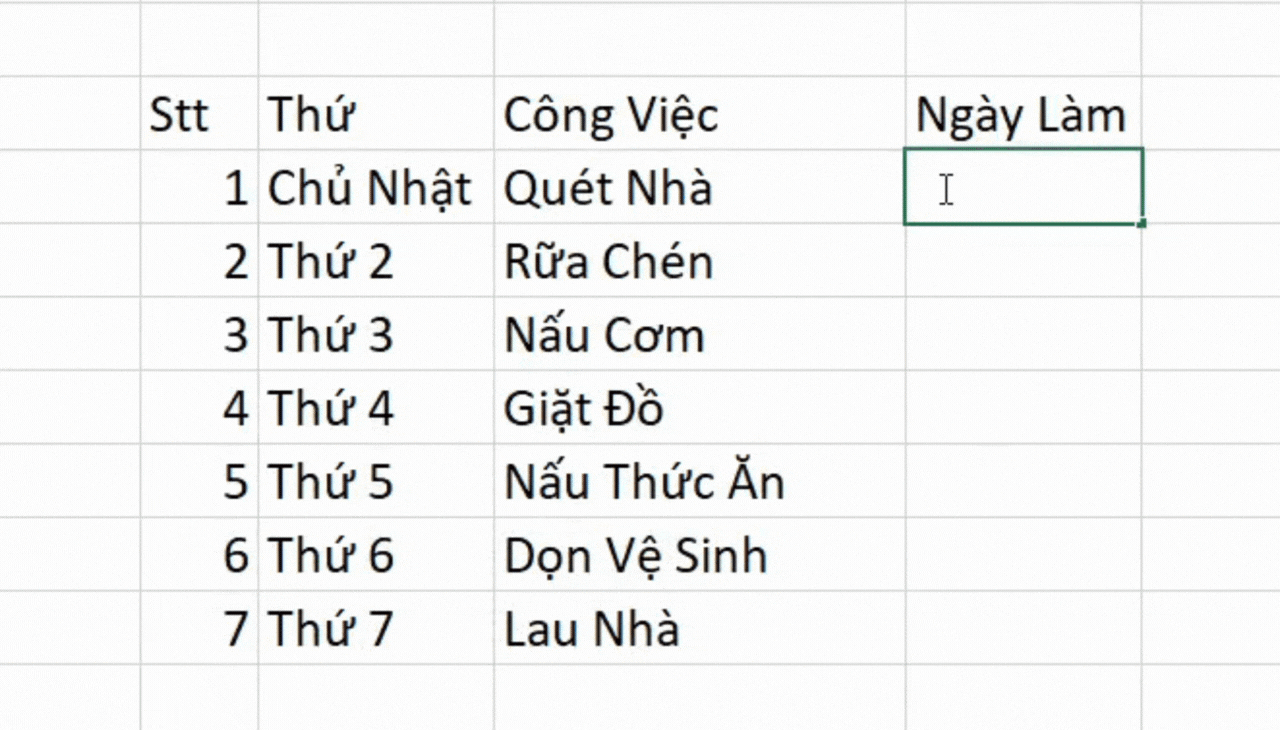
Kết quả sẽ là số từ 1 (Chủ Nhật) đến 7 (Thứ Bảy).
3.4 Hiển thị số tuần trong năm
Bạn muốn biết số tuần trong năm dựa trên một ngày cụ thể. Trong ô B1, nhập ngày cụ thể, ví dụ: “2023-06-15“. Trong ô C1, sử dụng công thức sau để tính số tuần:
=MOD(INT((B1-DATE(YEAR(B1),1,1)+WEEKDAY(DATE(YEAR(B1),1,1)-1))/7),52)+1
Kết quả sẽ là số tuần trong năm cho ngày cụ thể đó.
3.5 Xác định chu kỳ tháng trong năm
Bạn muốn xác định chu kỳ tháng trong năm dựa trên một số nguyên từ 1 đến 12. Trong ô B1, bạn có thể sử dụng công thức sau:
=MOD(A1, 12) + 1
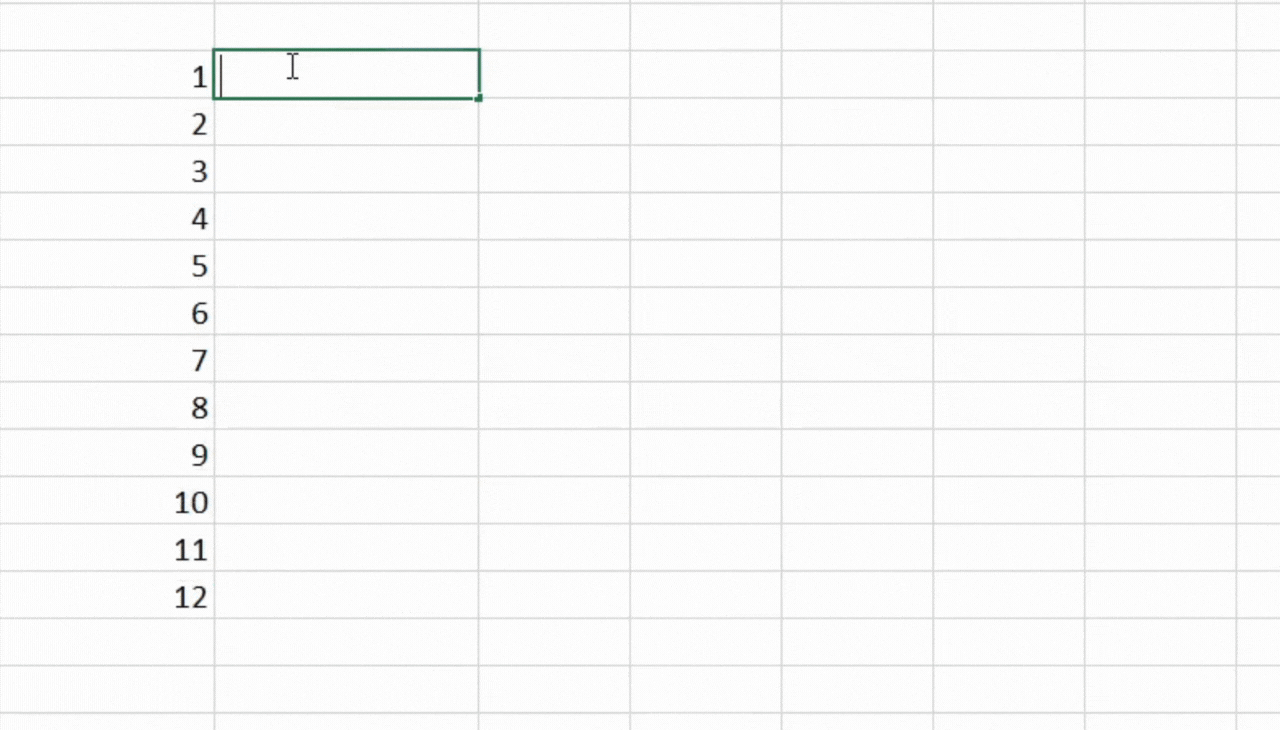
Kết quả sẽ là số từ 1 (Tháng Một) đến 12 (Tháng Mười Hai).
3.6 Tính toán đánh giá
Bạn muốn xác định mức đánh giá (rating) cho các sản phẩm dựa trên một chuỗi số lặp lại từ 1 đến 5, nhưng bạn muốn bắt đầu từ mức đánh giá 3. Trong ô B1, bạn có thể sử dụng công thức sau:
=MOD(ROW()-1, 5) + 3
Kết quả sẽ là mức đánh giá từ 3 đến 5 và sau đó lặp lại từ đầu.
3.7 Tính toán đối với vòng lặp trong thời gian
Hàm MOD cũng có thể hữu ích trong việc tính toán các sự kiện lặp lại theo khoảng thời gian cụ thể. Ví dụ, nếu bạn muốn xác định ngày trong chu kỳ 28 ngày (thay vì tháng), bạn có thể sử dụng công thức sau:
=MOD(DAY(A1), 28)
Hàm này sẽ xác định ngày trong vòng lặp 28 ngày, cho phép bạn theo dõi các sự kiện hoặc quy trình dựa trên thời gian.
3.8 Tạo chuỗi số nguyên tố
Bạn muốn tạo một danh sách các số nguyên tố trong một phạm vi cụ thể. Trong ô B1, nhập số lớn nhất trong phạm vi bạn quan tâm. Trong ô C1, nhập số 2 (bắt đầu với số nguyên tố đầu tiên). Trong ô C2, sử dụng công thức sau để tìm số nguyên tố tiếp theo:
=IF(C2 >= $B$1, “”, MIN(IF(MOD(C2,ROW(INDIRECT(“2:”&INT(SQRT(C2))))+1)=0,ROW(INDIRECT(“2:”&INT(SQRT(C2))))+1))=C2, C2+1, “”))
Kéo chuột xuống trong cột C để tạo danh sách các số nguyên tố trong phạm vi đã chỉ định.
Như bạn có thể thấy, hàm MOD có thể được sử dụng để thực hiện nhiều tính toán phức tạp và tạo ra các chuỗi số đa dạng trong Excel, giúp bạn xử lý dữ liệu một cách hiệu quả và sáng tạo.
Và đó là tất cả về bài viết Là Gì? Cách Sử Dụng Hàm MOD Trong Excel Cực Chi Tiết mà It việt chia sẻ tới bạn. Nếu như bạn có thắc mắc hay có nhu cầu cần được hỗ trợ về bài viết bạn có thể liên hệ với để được hỗ trợ chi tiết nhé. Chúc các bạn thành công!

